El uso de grupos en Linux forma la base del control de acceso en sistemas y redes locales. En resumen, todo se considera un archivo en Linux, desde documentos de texto básicos hasta discos duros, y todos esos archivos tienen un grupo propietario. Si no está en el grupo que controla un archivo específico, es posible que no tenga acceso de lectura o escritura a ese archivo, por lo que sus habilidades como usuario podrían verse disminuidas en ese sentido.
Este artículo discutirá las pocas formas en que puede agregar usuarios a grupos. Ya sea que esté creando un nuevo usuario o modificando uno existente, debería encontrar algo útil aquí.
¿Qué grupo posee un archivo?
La forma más sencilla de averiguar qué grupos controlan qué archivos en su sistema es acceder a esa información con el ls utilidad. Escribe ls en su terminal en cualquier directorio que contenga archivos, y verá algo como la siguiente imagen.
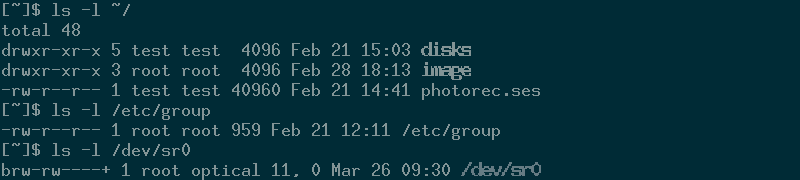
La captura de pantalla aquí muestra el ls -l comando que enumera los atributos de varios archivos en forma larga (el -l opción).
La primera impresión muestra el escaso contenido del directorio de inicio del usuario de prueba. En ese directorio hay dos subdirectorios (“disks” e “image”) y un archivo binario (“photorec.ses”). La lectura de “drwxr-xr-x” muestra primero que es un directorio (“d”); luego muestra los permisos del propietario del directorio (“rwx”), su grupo (“rx”) y todos los demás usuarios (“rx”).
El propietario tiene acceso de lectura («r»), escritura («w») y ejecución («x») en ese directorio, lo cual tiene sentido. Los usuarios del grupo «prueba», que lleva el nombre del usuario individual, obtienen permisos «rx». Todos los demás usuarios también tienen acceso de lectura y ejecución.
Las propiedades del otro subdirectorio y archivo en el directorio de inicio de la prueba varían un poco con respecto a ese directorio inicial. La prueba, por ejemplo, no puede escribir en el directorio «imagen» porque la raíz es propietaria de ese directorio. En la siguiente imagen, observe lo que sucede si la prueba intenta crear un archivo de texto allí.
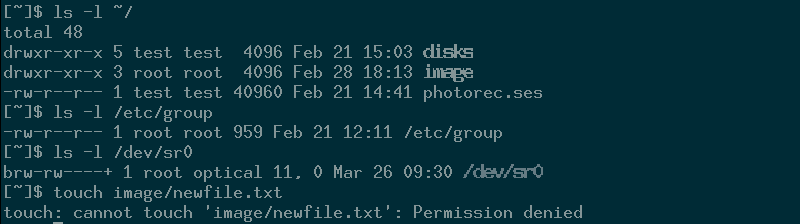
Adición de un nuevo usuario a un grupo
Suponga que desea dar acceso a otro usuario a los archivos de prueba a través del grupo «prueba». Podría hacer esto para un nuevo usuario agregando un parámetro al useradd dominio. Específicamente, puedes usar:
useradd -m -G test -s /bin/bash master
para crear un nuevo usuario llamado «maestro» que se une al grupo «prueba».
los -m La opción crea el directorio de inicio del nuevo usuario en «/home/master». -G test agrega maestro al grupo suplementario «prueba». -s /bin/bash hace que el shell predeterminado del maestro sea el shell bash.
Puede encontrar las asociaciones de grupos de cualquier usuario usando el comando:
Vea la salida en la siguiente imagen.

Agregar un usuario existente a un grupo
Si ya tenía el usuario «maestro» en su lugar, podría modificar ese usuario con
usermod -aG <additional-groups>
los -G La opción aquí es similar a la useradd comando de arriba. Puede especificar varios grupos aquí con una lista separada por comas, como «prueba, video, óptica».
Asegúrese de usar el -a opción para agregar estos grupos al usuario existente. Si omite el -a parámetro, eliminará el usuario existente de cualquier grupo que no se proporcione en su lista separada por comas.
¿Qué hay de eliminar un grupo?
Puedes usar el comando:
gpasswd -d <user> <group>
Por ejemplo, gpasswd -d master test eliminará al usuario «maestro» del grupo «prueba».

Conclusión
Ahora debería tener los conocimientos para agregar usuarios a grupos y cambiar qué grupos y usuarios en su sistema tienen acceso a sus archivos y los de otros.
No tome estos simples comandos a la ligera. Es posible que solo comiencen un largo viaje hacia la seguridad del sistema, pero se aseguran de que los usuarios estén debidamente separados y no puedan abusar de su poder, ya sea a sabiendas o sin saberlo.
